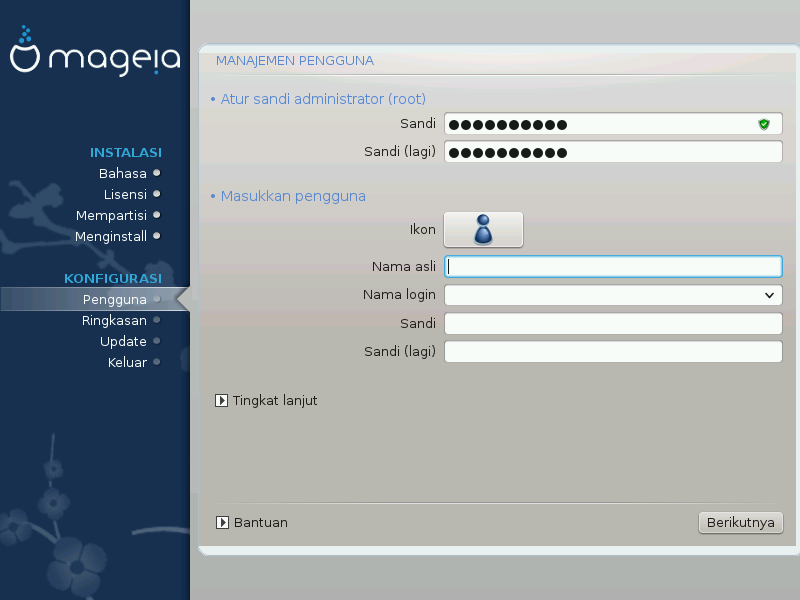
Disarankan untuk semua instalasi Mageia agar mengatur sandi superuser atau administrator, biasanya di Linux disebut sandi root. Saat Anda mengetik sandi pada kotak atas, warna kotak pinggirnya akan berubah dari merah menjadi kuning atau hijau tergantung pada kekuatan sandi. Warna hijau menandakan bahwa Anda menggunakan sandi yang kuat. Anda harus mengulang sandi yang sama pada kotak di bawah kotak sandi pertama, ini memeriksa jika Anda tidak salah mengetik sandi pada sandi pertama dengan membandingkannya.
Tambahkan pengguna di sini. Pengguna memiliki hak yang lebih sedikit dibanding superuser (root), tapi cukup untuk menjelajah internet, menggunakan aplikasi perkantoran atau memainkan permainan dan hal lain yang biasa dilakukan pengguna dengan komputernya
: jika Anda mengklik tombol ini akan mengubah ikon pengguna.
Nama Asli: Masukkan nama asli pengguna pada kotak teks ini.
Nama Login: Di sini Anda memasukkan nama login pengguna atau biarkan drakx menggunakan versi dari nama asli pengguna. Nama login berlaku sensitif.
Sandi: Pada kotak teks ini Anda perlu mengetikkan sandi pengguna. Terdapat pelindung pada ujung dari kotak teks yang menandakan kekuatan sandi. (Lihat juga Catatan)
Sandi (lagi): Ketik ulang sandi pengguna pada kotak teks ini, drakx akan memeriksa bahwa Anda memiliki sandi yang sama pada tiap-tiap kotak teks.
Catatan
Setiap pengguna yang Anda tambahkan saat menginstall Mageia akan memiliki direktori home yang terbaca oleh semua (tapi terlindungi dari penulisan).
Akan tetapi, saat menggunakan instalasi baru, setiap pengguna yang Anda tambahkan di MCC - Sistem - Kelola pengguna pada sistem akan memiliki direktori home yang terproteksi pembacaan dan penulisan.
Jika Anda tidak ingin direktori home bisa dibaca semua orang, disarankan untuk sekarang hanya menambahkan pengguna sementara dan menambahkan yang sebenarnya setelah menyalakan ulang komputer.
Jika Anda lebih suka direktori home bisa dilihat semua orang, Anda mungkin ingin menambahkan pengguna tambahan pada langkah Konfigurasi - Ringkasan saat instalasi. Pilih Pengelolaan pengguna.
Perizinan hak akses juga bisa diubah setelah instalasi.
Jika tombol diklik, akan ditampilkan sebuah layar yang memungkinkan Anda mengedit pengaturan pengguna yang Anda tambahkan.
Additionally, you can disable or enable a guest account.
Awas
Apapun yang disimpan oleh akun tamu dengan rbash bawaan yang disimpan di direktori /home akan dihapus saat dia keluar. Tamu harus menyimpan file pentingnya ke dalam flashdisk.
Hidupkan akun tamu: Di sini Anda bisa menghidupkan atau mematikan akun tamu. Akun tamu memungkinkan tamu masuk dan menggunakan komputer, tapi dia memiliki akses yang lebih terbatas daripada pengguna normal.
Shell: Daftar drop down ini memungkinkan Anda mengubah shell yang akan digunakan oleh pengguna yang telah ditambahkan pada layar sebelumnya, pilihannya adalah Bash, Dash dan Sh
ID pengguna: Di sini Anda bisa mengatur ID untuk pengguna yang Anda tambahkan pada layar sebelumnya. Ini adalah nomor. Biarkan ini kosong kecuali jika Anda mengetahui apa yang harus diisikan di sini.
ID grup: Ini untuk mengatur ID grup. Nomor juga, biasanya sama dengan pengguna. Biarkan kosong kecuali jika Anda mengetahui apa yang harus diisikan di sini.


